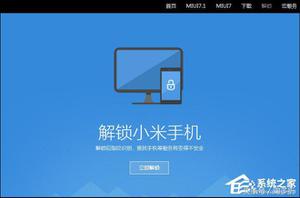在Windows11任务栏中打开搜索按钮的步骤
Windows 搜索可帮助您查找文件和文件夹、应用程序、设置以及您作为用户可能需要的几乎所有内容。搜索还显示来自网络的结果,以帮助您快速查找信息,从而无需启动网络浏览器进行简单查询。
在 Windows 11 中使用搜索工具的方法有多种,但任务栏的搜索栏是最方便的方法之一。您还可以调整 Windows 11 任务栏中的搜索栏以选择最适合您的内容。在本文中,我们将分享有关 Windows 11 任务栏搜索的一些提示和技巧。
Windows 11 任务栏上的搜索栏是什么?
Windows 11 任务栏上的搜索栏是查找所需内容的最快方式。要使用它,只需在搜索栏中单击并开始输入即可。
您可以使用此栏搜索很多内容。您可以查找特定文件、打开应用程序,甚至搜索网络。但是,如果您使用它进行在线搜索,请注意它将使用 Bing 来执行搜索。
熟悉 Windows 搜索是个好主意,因为您在使用 Windows 时可能会经常使用它。你可以在各种地方找到它;查看如何查找和使用 Windows 搜索来了解其所有形式。
如何更改 Windows 11 任务栏搜索的设计
您可以更改 Windows 11 任务栏上搜索的外观。然而,微软并没有给你无限的选择。如果您不喜欢“搜索”图标占用任务栏中的空间,则可以隐藏它。如果您根本不喜欢它,您可以从任务栏中删除它,然后使用其他打开 Windows 搜索的方法。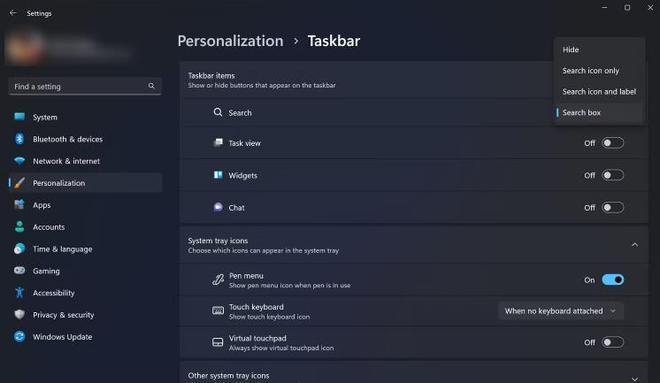
如果您想调整任务栏搜索框,您可以从“设置”应用程序中的三个设计选项中选择一个,包括“仅搜索图标”、“搜索图标和标签”以及“搜索框”。选择搜索框设计选项将占用任务栏中最多的空间,而搜索图标将占用最少的空间。
要更改 Windows 11 任务栏中搜索的设计,请按照以下步骤操作:
- 打开“设置”应用程序。
- 转到个性化>任务栏。
- 单击任务栏项目。
- 单击“搜索”下拉菜单以选择设计。
当您浏览选项时,搜索栏会发生变化。查看哪种设计最适合您的需求;有些比其他更紧凑。还值得注意的是,您无法更改 Windows 11 任务栏中“搜索”图标的位置,因为默认情况下它始终显示在“开始”图标旁边。
任务栏搜索与 Windows 11 开始菜单搜索不同吗?
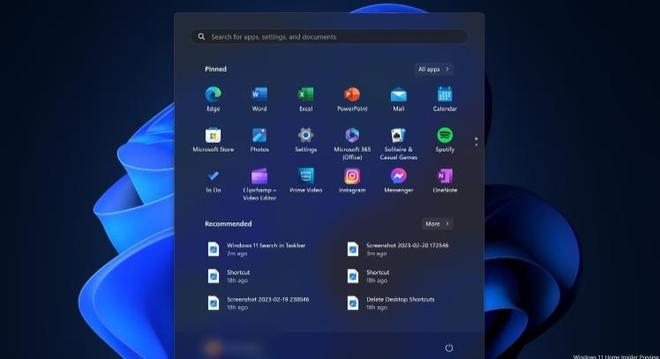
如果您单击“开始”菜单,您会注意到它也具有搜索功能。但是,任务栏的搜索栏和“开始”菜单中的搜索功能在功能上是相同的。
它们都使用 Windows Search 来完成其工作,因此无论您使用哪一个,都应该得到相同的结果。只是有些人更喜欢通过任务栏而不是“开始”菜单进行搜索。
您可以使用Win + S菜单更快地打开 Windows 搜索。它是众多方便的 Windows 11 键盘快捷键之一,可以让你的生活变得更加轻松。
您现在可以掌控 Windows 11 的任务栏搜索
Windows 11 任务栏上的专用搜索图标可帮助您更接近在 PC 上查找内容。与“开始”菜单中的搜索菜单相比,任务栏搜索更容易发现并且使用起来更直观。现在您已经了解了这个方便的工具以及如何使用它。
以上是 在Windows11任务栏中打开搜索按钮的步骤 的全部内容, 来源链接: www.tmjl8.com/smart/435161.html